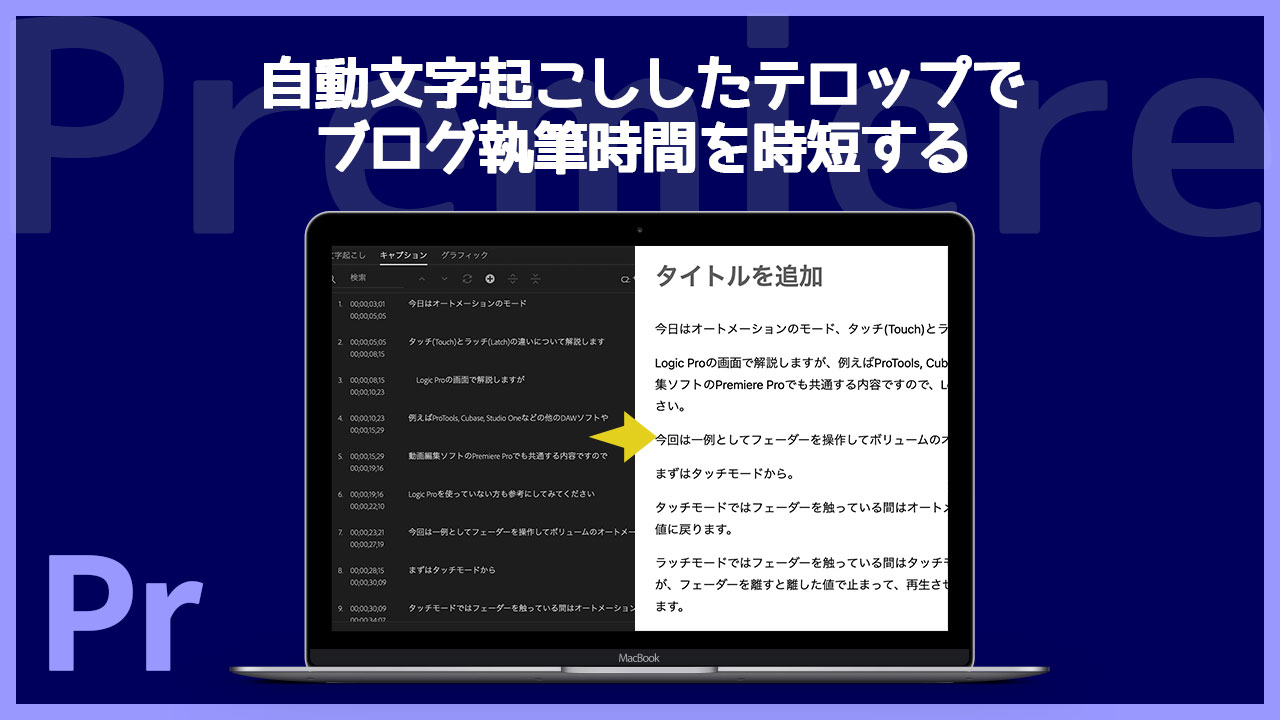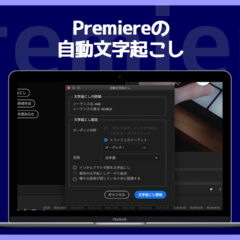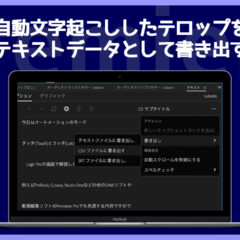ブログを書くのに音声認識ソフトを使おうと思った時期がありましたが、それと似た発想で、「フルテロップをつけた動画のテロップデータをテキストとして書き出してブログに流用」し始めてます。
動画を先に作った場合にはかなり便利な方法なので、その手順について解説します。
Premiereの自動文字起こし機能でテロップをつける
まずはPremiereの自動文字起こし機能を使ってテロップをつけます。
テキストウインドウにて「シーケンスから文字起こし」から「キャプションの作成」をして、必要に応じてテロップを編集するという手順です。
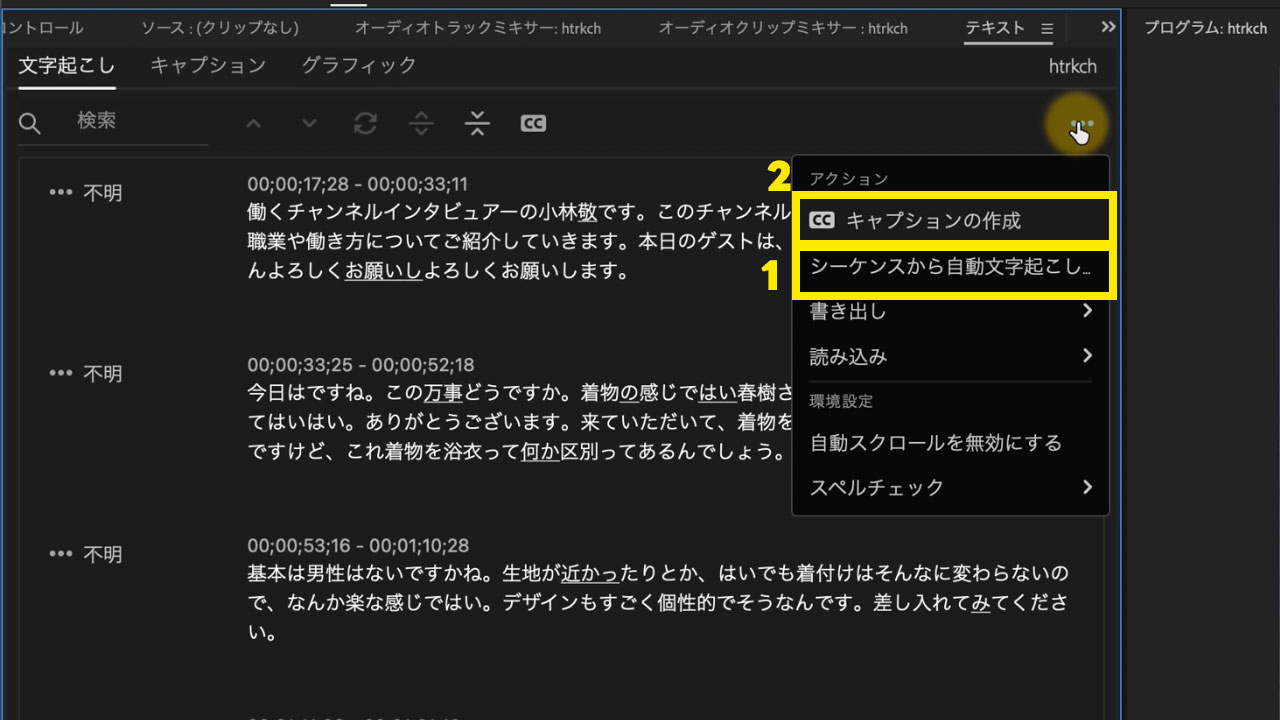
詳細は下記の記事にまとめてます。
テロップをテキストデータとして書き出す
次にテキストデータを書き出します。
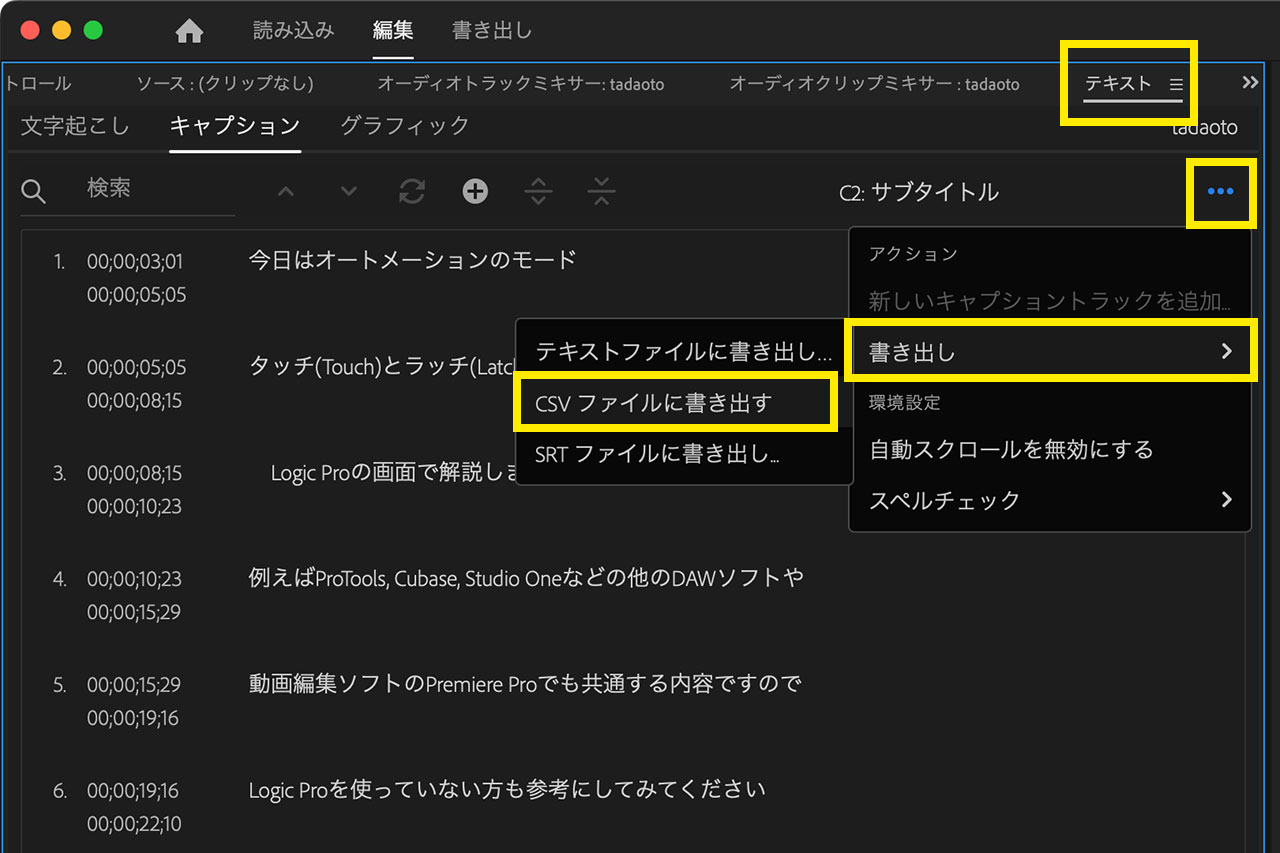
テキストとして書き出さずにCSVファイルとして書き出すのがポイントです。詳細は下記の記事をどうぞ。
動画のテロップデータをブログに流用するメリット
テキストの書き出しまでできたらあとはテキストデータを好きなように使うだけです。
動画のテロップの付け方や、調整にかける時間・手間にもよりますが、「えー・あのー」といったフィラーを省いたり、誤字脱字をきっちりチェックしたフルテロップをつけているのであれば、かなりクオリティの高いテキストが出来上がってるはずです。
喋り口調と書き言葉とでは表現の仕方が違うので、読んで違和感がない文章に調整すればブログ用の文章として完成します。
文章をゼロから生み出すよりも、テロップデータの修正の方が作業時間を短縮できるのは大きなメリットです。
WordPressのブロックエディタに貼り付けたところがこちら。このレベルまで作り込まれていたらそのまま使えそうです。
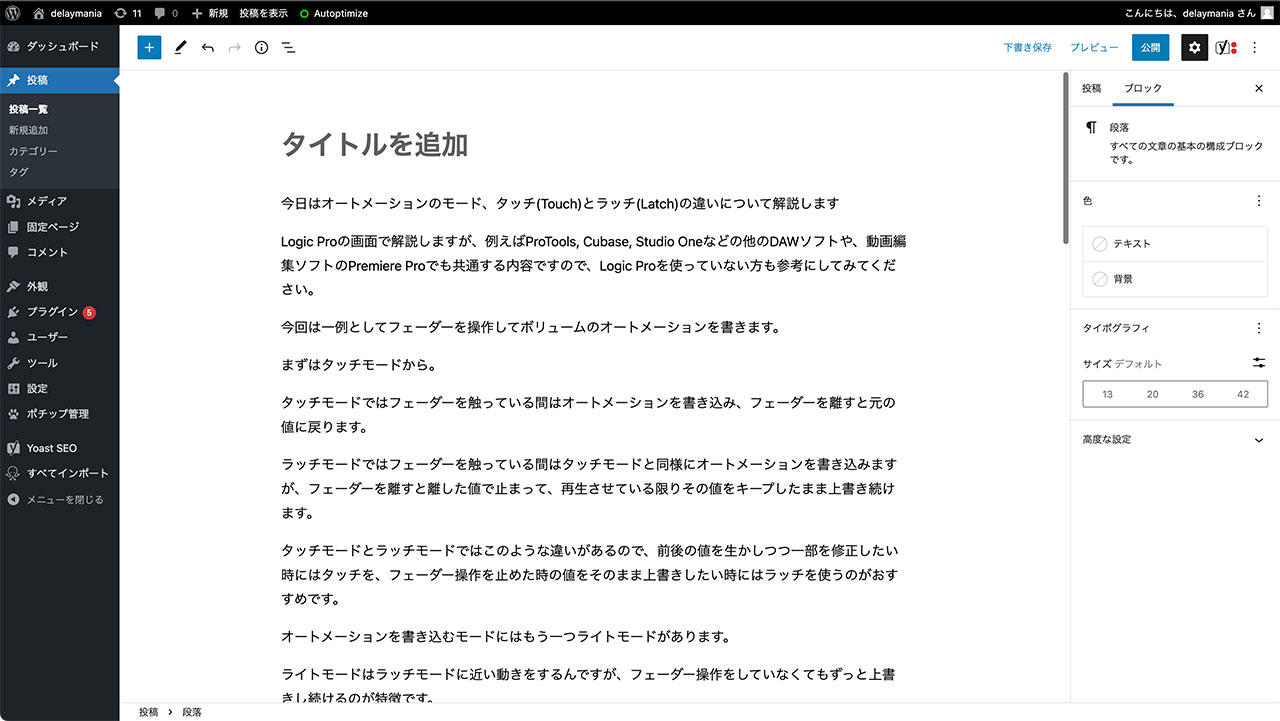
また、これは僕だけかもしれませんが、文字が全くないところから書き始めるよりも、少しでも文章がある方が、ブログを書き出すハードルがグッと下がるんですよね。
動画からブログへテキストを流用した実例
動画をフルテロップで作成し、ブログにテキストを流用した実例を紹介します。
元の動画がこちら。3分以内の短い動画です。
そしてブログ化したものがこちら。
結局、テキストもだいぶ書き換えちゃったんですが、元のテキストがあるのとないのとでは、書き初めのテンションが違いました。
もうちょっとそのまんま使っちゃってもよかったとは思ってるので、また別の動画でも試してみます。
最後に
ちなみに、動画を作る際に台本を書くこともあって、結局ブログを先に書いた方が動画制作の時間を短縮できそうという悩みもあります。
例えば僕がやっているYouTubeチャンネル「はたらくch」ではゲストのトークをフルテロップにしているのでこういった自分以外のトークを文章化する際には今回の方法が活用できそうです。
というわけで、実はすでにはたらくchのウェブサイトをこの方法で作ってます。まだ未完成で文章が入りきってませんが、近々整えようと思っているので、思い切ってリンクを貼っちゃいます。